メーリングリストに所属するメンバーをファイルから一括設定する
メーリングリストを配信するメンバーをCSVファイルで一括設定します。一括設定では、メンバーの登録・削除、メンバー名の変更が行えます。
CSVファイルはご自身で作成することもできますが、入力する項目が記載されている入力フォームをダウンロードして利用することもできます。ここでは、入力フォームを利用する方法についてご案内しています。
step1 メンバー設定画面を表示し、「一括設定」ボタンをクリックします。
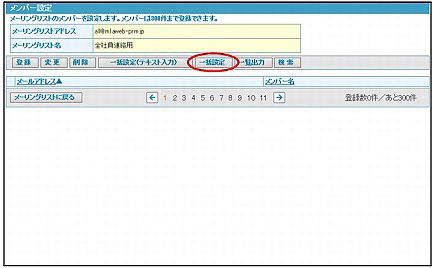
※メンバー設定画面の表示方法→「メンバー設定画面を表示する」
メンバー一括設定画面が表示されます。
step2 入力フォーム(ml-member.csv)をダウンロードし、任意の場所に保存します。
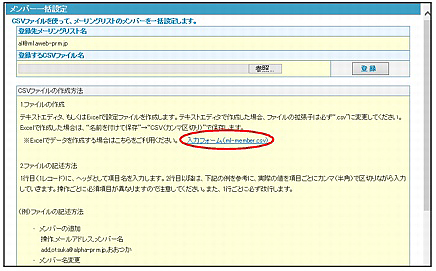
※ダウンロード方法はご利用のブラウザによって多少異なります。一般には、「入力フォーム(ml-member.csv)」のリンク部分を右クリックし、「対象をファイルに保存」を選択すると、保存先を選択する画面が表示されます。
※ニュースメール配信の場合、入力フォームは「nml-member.csv」です。
step3 保存した「入力フォーム(ml-member.csv)」を開き、登録するメンバーの情報を入力し、CSVファイルを保存して終了します。
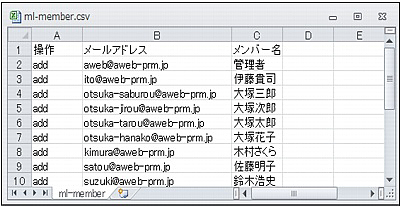
| 操作 | 「操作」項目に入力されている文字列によって作業内容を切り分けます。入力する際は十分ご注意ください。 ・add メンバーを登録する ・modify メンバー名を変更する ・delete メンバーを削除する |
|---|---|
| メールアドレス | メンバーのメールアドレスを入力します。 |
| メンバー名 | メンバー名を入力します。 |
※入力制限について→「メーリングリスト」
※ニュースメール配信の場合、入力フォームは「nml-member.csv」です。
step4 メンバー一括設定画面の「登録するCSVファイル名」の「参照」ボタンをクリックし、作成したCSVファイルを選択します。
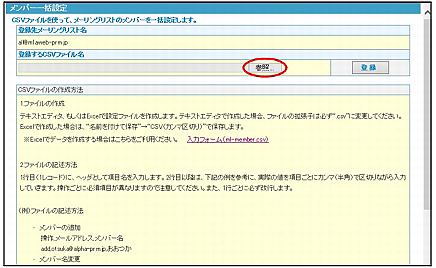
step5 「登録」ボタンをクリックします。
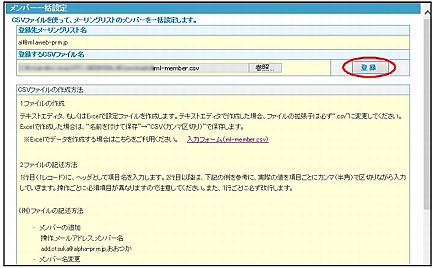
step6 登録結果が画面に表示されます。
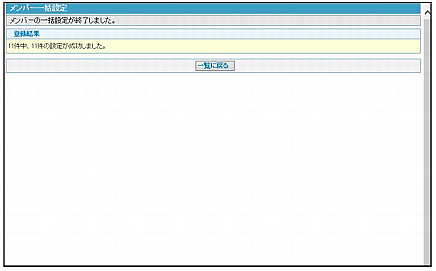
※エラーが表示された場合は、メッセージに従ってCSVファイルを修正し、再度登録してください。